Sisteminizi verilerinizin çalınması gibi saldırılara karşı korumak için, herhangi bir yüz veya parmak izi tanıma hatası durumunda da gerekli olan bir PIN atanması daha iyidir. PIN'inizi zaman zaman sisteminizde değiştirmek/güncellemek iyi bir uygulamadır. Nasıl yapılacağını merak ediyorsanız, endişelenmeyin. Bu yazıda, aşağıda verilen birkaç basit adımla Windows 11 PC'niz için bir PIN'in nasıl değiştirileceğini açıkladık.
Ayarlar uygulamasını kullanarak Windows için PIN Nasıl Değiştirilir
Adım 1: Görev Çubuğuna gidin ve sağ tıklayın Başlangıç buton.
Adım 2: Ardından, Seçin Ayarlar Aşağıdaki ekran görüntüsünde gösterildiği gibi içerik menüsünden seçenek.

Adım 3: Ardından, Seçin hesaplar Ayarlar uygulamasının sol menüsünde bulunan seçenek.
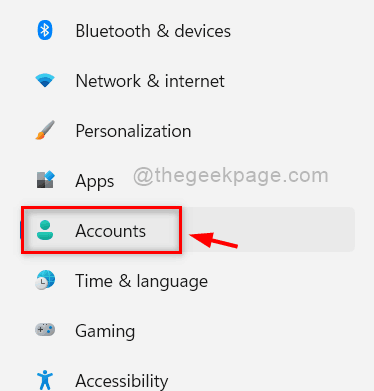
4. Adım: Tıklayın Oturum açma seçenekleri Aşağıdaki ekran görüntüsünde gösterildiği gibi sağ taraftaki Hesaplar sayfasındaki özellik.
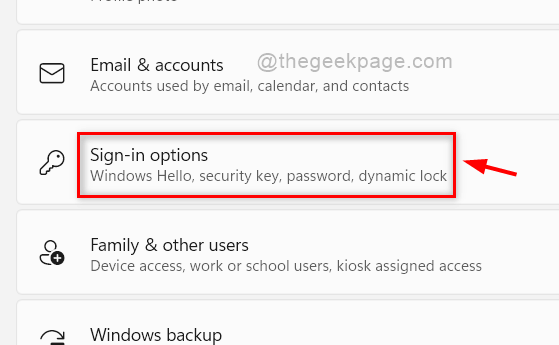
Adım 5: Oturum açma seçenekleri sayfasında, PIN (Windows Merhaba) bölümüne ve ardından üzerine dokunun. Pin'i değiştir düğmesini aşağıda gösterildiği gibi
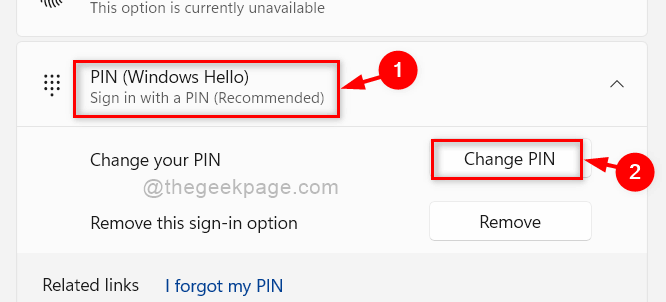
Adım 6: PIN'inizi değiştirin penceresinde, Harfleri ve sembolleri dahil et onay kutusu.
7. Adım: İlgili alanlara mevcut PIN'inizi, yeni PIN'inizi ve Yeni PIN'i onaylayın.
Adım 8: Son olarak, Tıklayın tamam PIN'i değiştirmek için düğmesine basın.
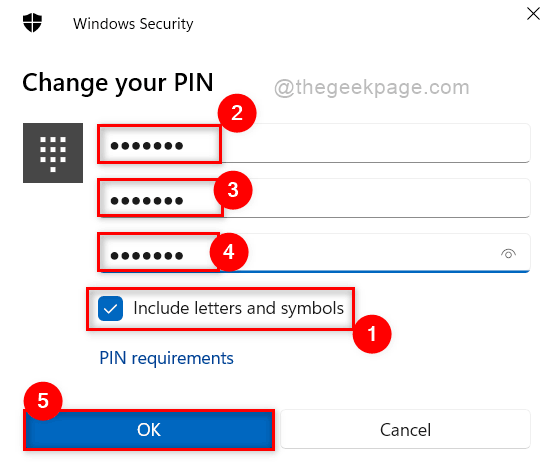
Adım 9: Windows sistemi için PIN'i değiştirdikten sonra Ayarlar uygulamasını kapatın.
Bu şekilde Windows 11 sisteminizin PIN'ini değiştirebilirsiniz.
İşte bu çocuklar. Umarım bu yazı ilginç ve yardımcı olmuştur.
Lütfen bize yorumlarınızı aşağıya bırakın.
Teşekkürler!


